¿Quiere compartir una hoja de cálculo de Microsoft Excel sin incluir fórmulas, comentarios y otros atributos de celda? Este tutorial destaca dos formas de crear duplicados sin fórmulas de Documentos de Excel que desea compartir o distribuir.
Eliminar fórmulas de Excel mediante Pegado especial
La opción de pegar “Valores” en Excel elimina atributos específicos de celdas o datos en su hoja de cálculo. Puede utilizar la opción de pegar para crear un duplicado sin fórmulas de su hoja de trabajo.
Abra el libro de Excel que desea compartir o guardar sin fórmulas y siga los pasos a continuación.
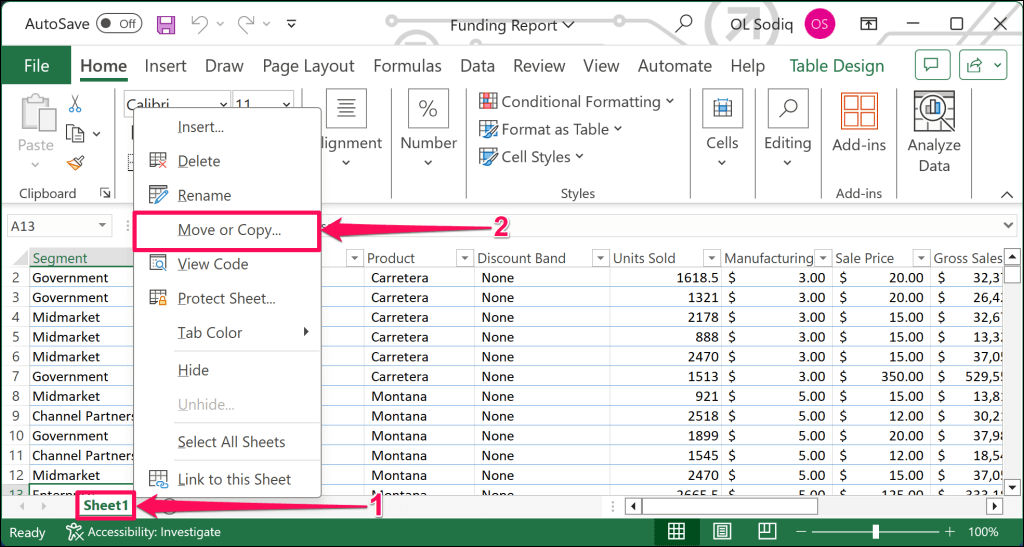
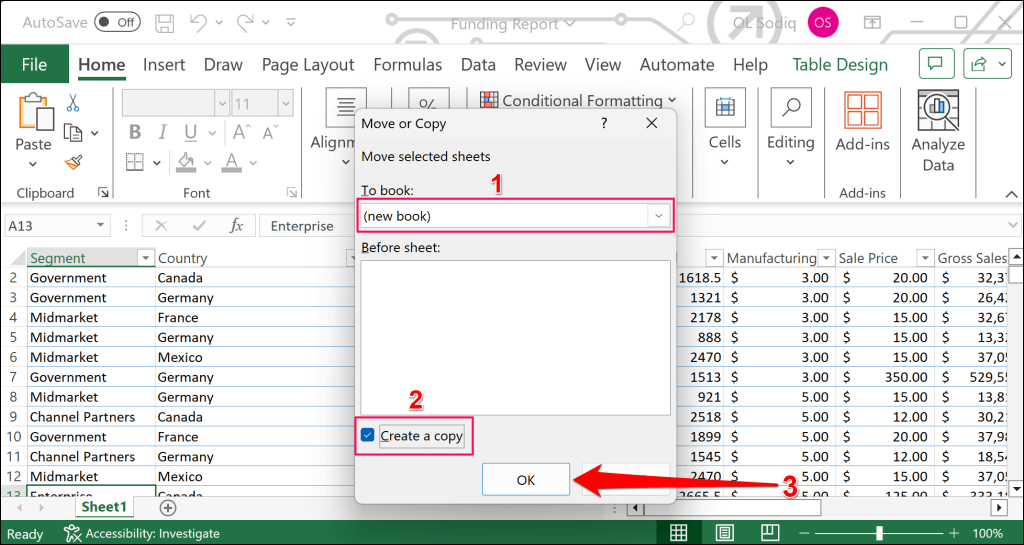
Excel duplicará la hoja en un nuevo libro. Continúe con el siguiente paso para eliminar las fórmulas en la hoja de trabajo/libro de trabajo duplicado.
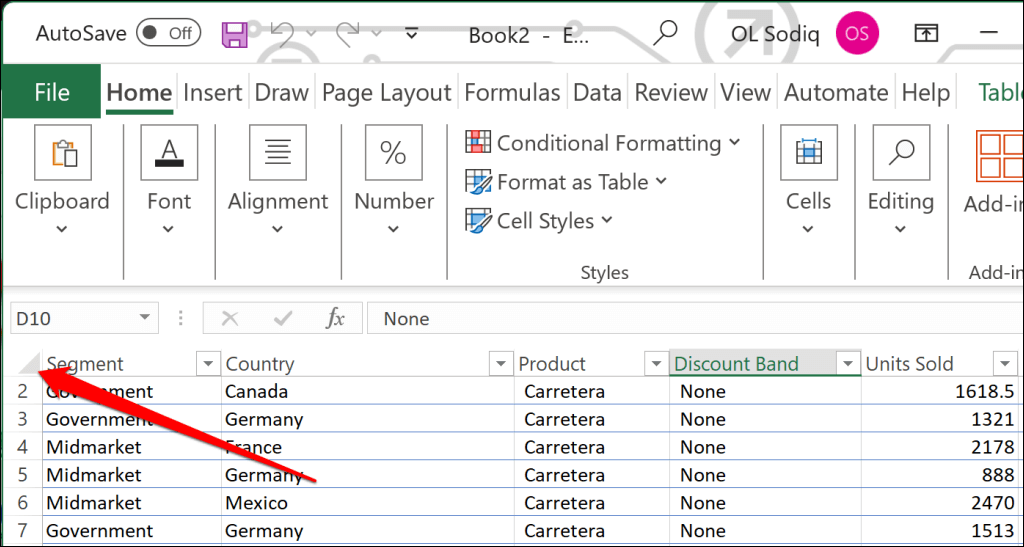
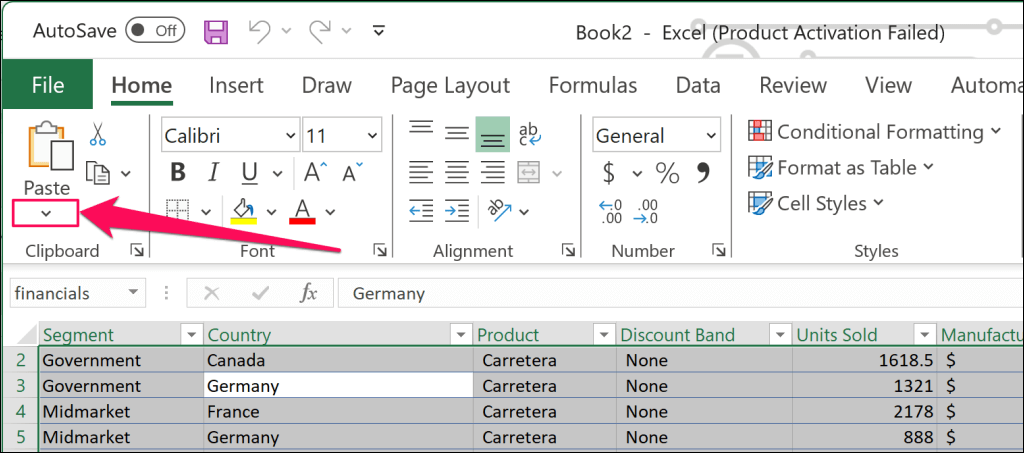
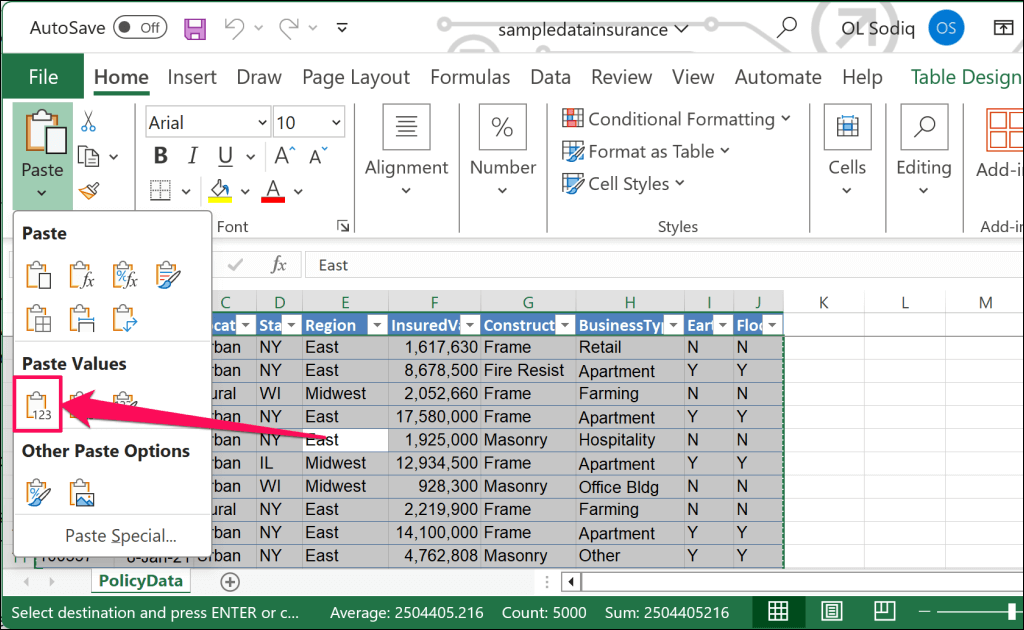
Como alternativa, seleccione Pegado especial, elija Valoresen la sección "Pegar" y seleccione Aceptar.
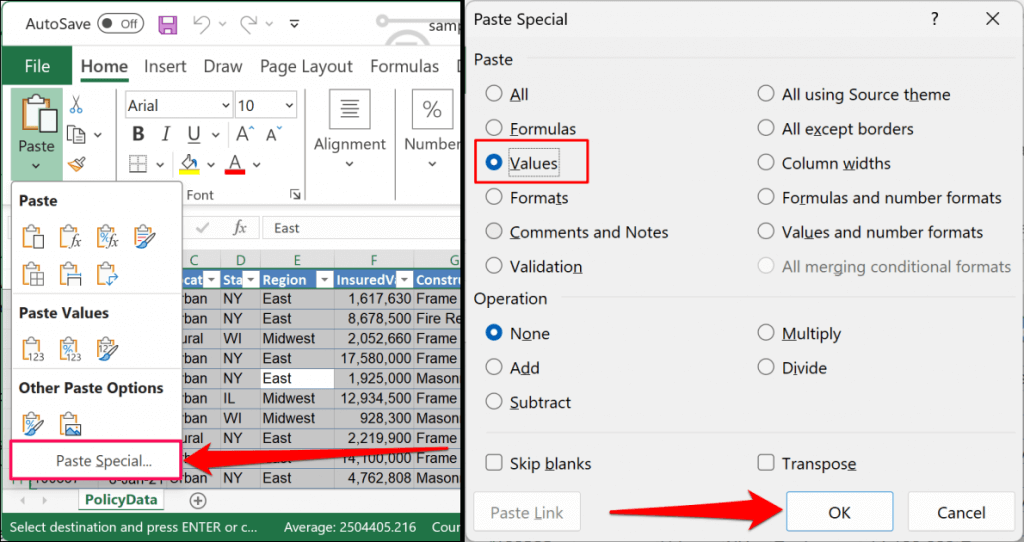
Consejo profesional:También puedes usar el método abreviado de teclado Ctrl+ Alt+ Vpara abrir la pestaña Pegar. Ventana especial en Excel.
La opción de pegar valor solicita a Excel que elimine fórmulas, formato y reglas de validación de datos de todas las celdas de las hojas de cálculo. Las celdas de la hoja de trabajo mostrarán sólo sus valores y nada más..
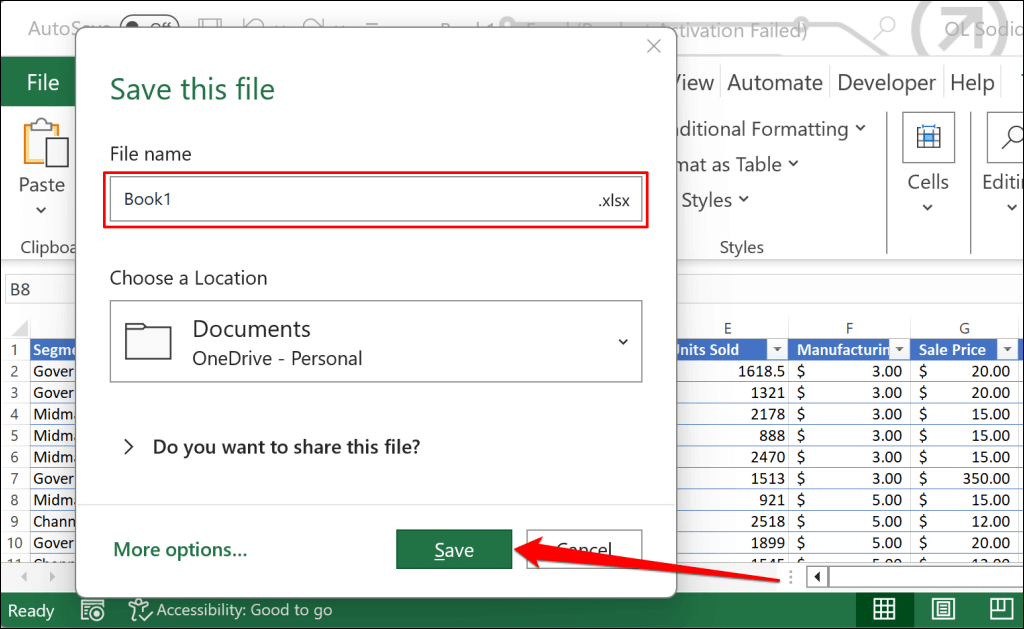
Guardar hojas de trabajo sin fórmulas usando código VBA
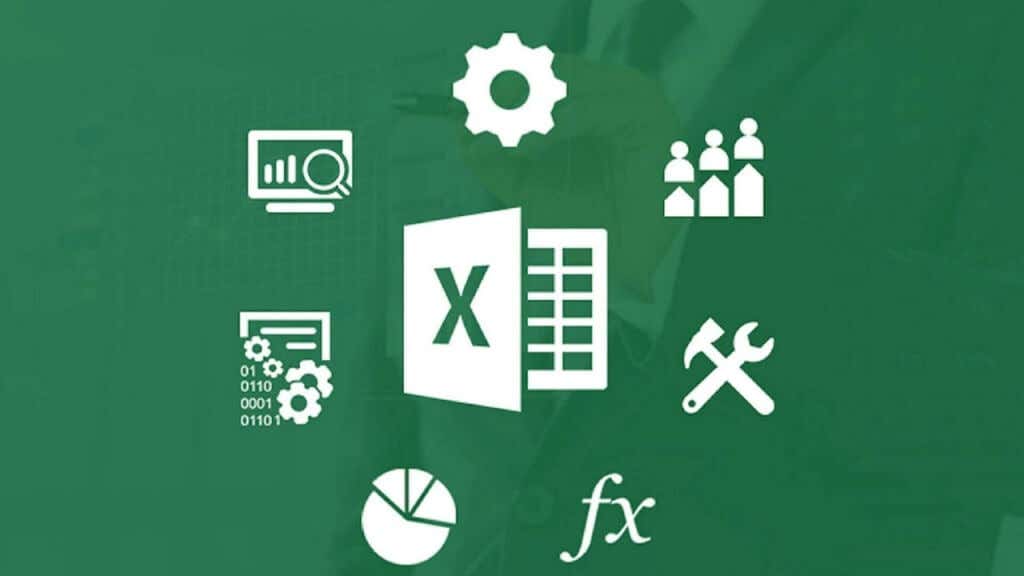
El Herramienta Visual Basic para Aplicaciones (VBA) puede ayudar a convertir el contenido de la celda en una hoja de cálculo de Excel solo a valores. Si es la primera vez que ejecuta VBA en Excel, debe leer nuestro Guía de VBA para principiantes..
Recomendamos ejecutar el código VBA a continuación en una hoja de trabajo duplicada para evitar perder información/datos en el documento original. Abra el documento duplicado y siga estos pasos:
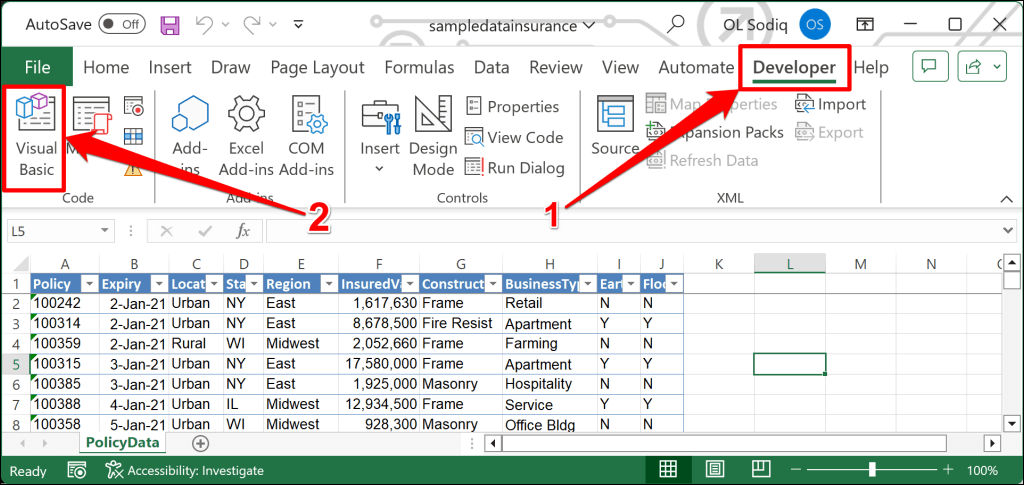
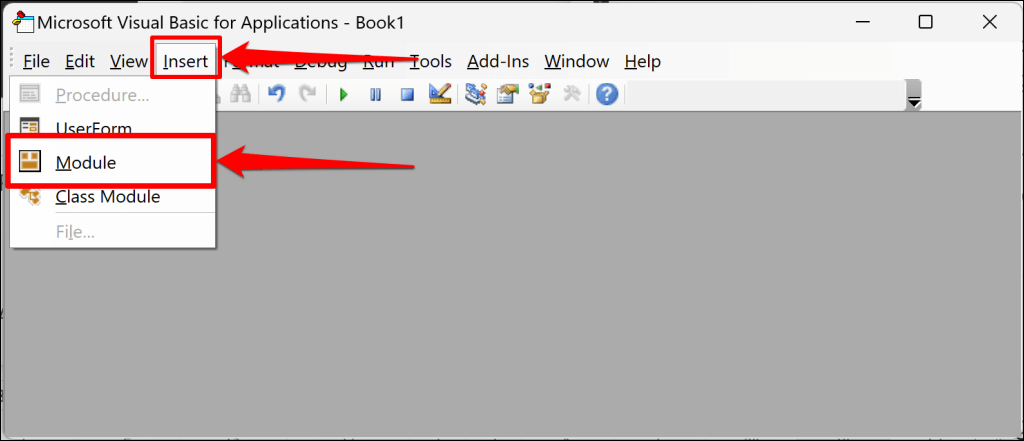
Subfórmulas_en_valores()
Atenuar ws como hoja de trabajo
Para cada ws en ThisWorkbook.Worksheets
Celdas.Copiar
Cells.PasteSpecial Pegar:=xlPasteValues
Siguiente ws
Fin del subtítulo
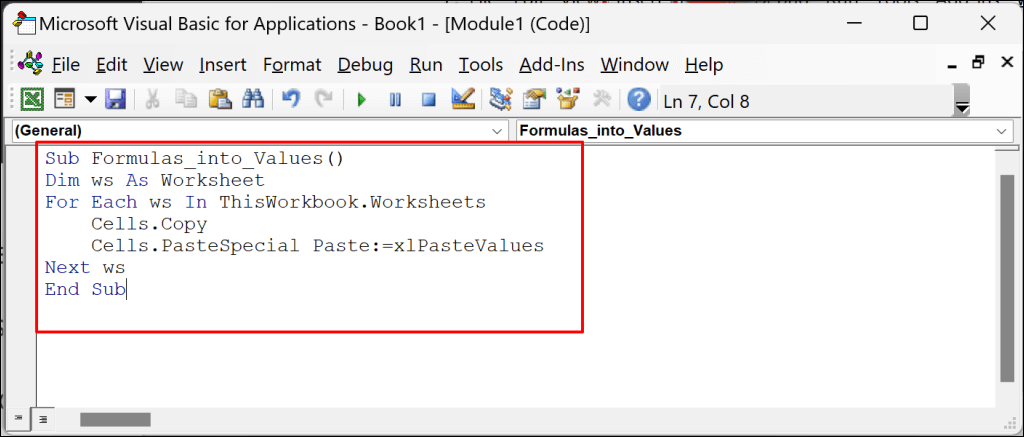
El código VBA elimina fórmulas de todas las celdas de la hoja de cálculo y convierte su contenido únicamente en valores.
Cree y comparta hojas de Excel sin fórmulas
Los métodos anteriores son formas seguras de crear hojas de Excel de solo valores sin fórmulas, formato de celda, comentarios ni otros atributos. Recuerde crear una copia de seguridad de su libro de Excel (para fines de referencia) antes de eliminar sus fórmulas.
.